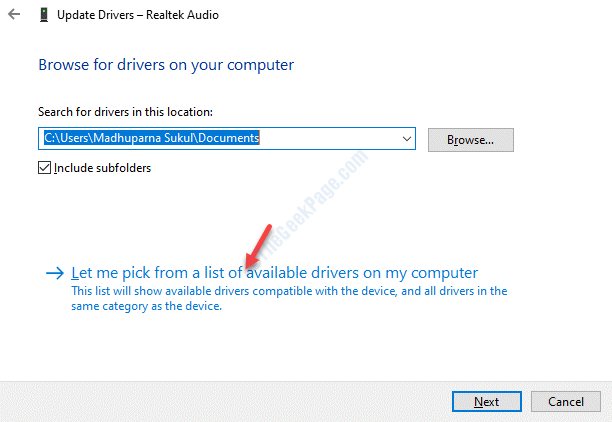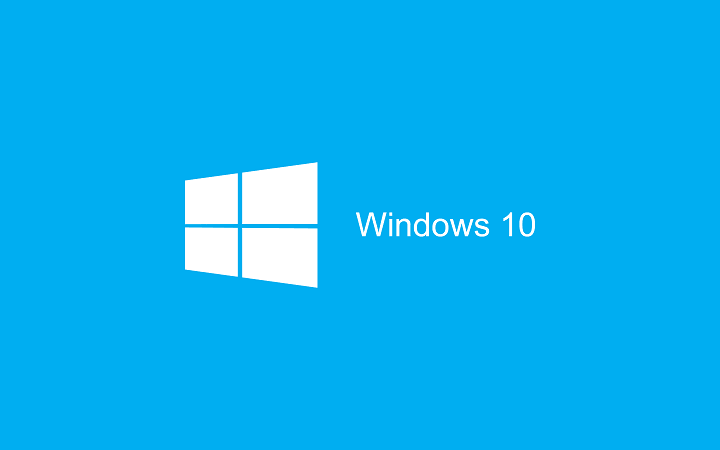
ซอฟต์แวร์นี้จะช่วยให้ไดรเวอร์ของคุณทำงานอยู่เสมอ ทำให้คุณปลอดภัยจากข้อผิดพลาดทั่วไปของคอมพิวเตอร์และความล้มเหลวของฮาร์ดแวร์ ตรวจสอบไดรเวอร์ทั้งหมดของคุณตอนนี้ใน 3 ขั้นตอนง่ายๆ:
- ดาวน์โหลด DriverFix (ไฟล์ดาวน์โหลดที่ตรวจสอบแล้ว)
- คลิก เริ่มสแกน เพื่อค้นหาไดรเวอร์ที่มีปัญหาทั้งหมด
- คลิก อัพเดทไดรเวอร์ เพื่อรับเวอร์ชันใหม่และหลีกเลี่ยงการทำงานผิดพลาดของระบบ
- DriverFix ถูกดาวน์โหลดโดย 0 ผู้อ่านในเดือนนี้
Windows 10 ปัจจุบันเปิดให้อัปเกรดฟรีสำหรับผู้ใช้ Windows 8.1 และ Windows 7 ทุกคน แต่ระยะเวลาอัปเกรดฟรีจะสิ้นสุดเร็วๆ นี้ หลังจากสิ้นสุดระยะเวลาอัปเกรดฟรี วิธีเดียวในการรับ Windows 10 คือการซื้อสำเนาของคุณเอง แต่มีอีกวิธีในการดาวน์โหลด Microsoft Windows 10 ฟรีหลังจาก ระยะเวลาอัปเกรด Windows 10 จะสิ้นสุดในวันที่ 29 กรกฎาคม.
ดังที่คุณทราบ เฉพาะเจ้าของ Windows 7 และ Windows 8.1 ที่ถูกต้องตามกฎหมายเท่านั้นที่มีสิทธิ์ได้รับการอัปเกรดฟรี แต่คุณยังสามารถ you ดาวน์โหลด Windows 10 ได้ฟรี แม้ว่าคุณจะไม่ตรงตามเงื่อนไขที่กำหนด หรือแม้แต่คุณไม่ได้ใช้ระบบปฏิบัติการ Windows เลย
Microsoft กำลังทดสอบ Windows 10 อย่างต่อเนื่องด้วยการอัปเดตใหม่ ๆ ในโปรแกรม Insider และมีความต้องการผู้ทดสอบมากขึ้นที่จะลองใช้คุณลักษณะใหม่ ๆ ก่อนที่จะเผยแพร่สู่สาธารณะ สมาชิก Insider ทุกคนสามารถดาวน์โหลดและติดตั้ง Windows 10 อย่างถูกกฎหมาย และใช้งานบนพีซีได้ฟรี
ไม่มีข้อกำหนดเฉพาะสำหรับคุณสามารถเข้าร่วมโปรแกรม Insiders และทดสอบการอัปเดต Windows 10 ใหม่ได้ ดังนั้นแม้ว่าคุณจะไม่ได้เป็นเจ้าของ Windows 7 หรือ Windows 8.1 หรือแม้ว่าคุณจะไม่ได้ใช้ Windows เลย คุณยังสามารถรับ Windows 10 ได้ฟรีด้วยการเข้าร่วมโปรแกรม Insiders
อ่านเพิ่มเติม: วิธีเปิดใช้งาน Windows 10 หากคุณเปลี่ยนเมนบอร์ด
ดาวน์โหลด Windows 10 ฟรีและเข้าร่วมโปรแกรม Insidersrs
การรับ Windows 10 ฟรีและเข้าร่วมโปรแกรม Insiders นั้นค่อนข้างง่ายและคุณสามารถทำได้โดยทำตามขั้นตอนง่าย ๆ เหล่านี้:
- เยี่ยมชม https://insider.windows.com/.
- คลิก เริ่ม ปุ่มและป้อนบัญชี Microsoft ของคุณ ชื่อผู้ใช้ และ รหัสผ่าน.
- อ่านข้อกำหนดในการให้บริการและตรวจสอบพื้นที่ที่คุณสนใจ
- คลิก พีซี ปุ่ม.
- เลื่อนลงไปที่ ตัวเลือกเพิ่มเติม ส่วนและคลิก เว็บไซต์ Windows Insider ลิงค์
- เลื่อนลงมาจนสุดแล้วเลือกบิลด์ที่คุณต้องการดาวน์โหลด
- ตอนนี้ เลือกภาษาของคุณ และเลือกเวอร์ชันของไคลเอนต์แสดงตัวอย่างที่คุณต้องการดาวน์โหลด หากคุณมีระบบ 64 บิต ขอแนะนำให้ดาวน์โหลดเวอร์ชัน 64 บิตเพื่อประสิทธิภาพที่ดีที่สุด
- กระบวนการดาวน์โหลดจะเริ่มขึ้น แต่เนื่องจากไฟล์ .iso ของ Windows 10 ค่อนข้างใหญ่ คุณอาจต้องรอสักครู่เพื่อให้การดาวน์โหลดเสร็จสิ้น
- เมื่อดาวน์โหลดไฟล์ .iso แล้ว คุณจะต้องเบิร์นไฟล์ลงในดีวีดีหรือสร้างแฟลชไดรฟ์ USB ที่สามารถบู๊ตได้
- หากคุณต้องการเก็บไฟล์ของคุณไว้ เพียงแค่ใส่ Windows 10 DVD หรือ USB flash drive แล้วเรียกใช้ setup.exe จากมัน. หากคุณต้องการทำการติดตั้งใหม่ทั้งหมดและลบไฟล์ทั้งหมดของคุณ ให้ตั้งค่า USB หรือ DVD เป็นอุปกรณ์บู๊ตเครื่องแรกจาก BIOS และติดตั้ง Windows 10 หากต้องการดูวิธีการดังกล่าว ให้ตรวจสอบคู่มือเมนบอร์ดของคุณสำหรับคำแนะนำโดยละเอียด
- หลังจากที่คุณติดตั้ง Windows 10 Preview แล้ว คุณสามารถใช้มันได้อย่างอิสระตราบเท่าที่คุณต้องการ
มีความสับสนบางประการเกี่ยวกับ Windows 10 Insider Preview และ Windows 10 รุ่นสุดท้าย ผู้ใช้คิดว่าการเข้าร่วมโปรแกรม Insiders จะได้รับใบอนุญาต Windows 10 ของแท้ แต่นั่นไม่ใช่กรณี ปัญหานี้ทำให้เกิดความสับสนอย่างมาก ดังนั้น Microsoft's Gabe Aul ชี้แจงในบล็อกโพสต์นี้.
หากคุณต้องการใช้ Windows 10 Preview และเป็นสมาชิกของโปรแกรม Insider คุณสามารถทำได้ฟรีตราบเท่าที่คุณต้องการ ไม่ว่าคุณจะใช้ Windows เวอร์ชันใดอยู่ ใช้ แต่ถ้าคุณต้องการออกจากโปรแกรม Insiders และรับลิขสิทธิ์ Windows 10 ของแท้ คุณจะต้องอัปเกรดจาก Windows 8.1 หรือ Windows 7 ของแท้เหมือนกับทุกคน อื่น.
การรับ Windows 10 เวอร์ชันฟรีนั้นไม่ใช่เรื่องยาก และ Windows 10 Preview พร้อมให้ดาวน์โหลดฟรีโดยไม่มีข้อจำกัด ปัญหาเฉพาะกับ Windows 10 Preview เท่านั้นที่อาจเป็นจุดบกพร่องเป็นครั้งคราวและปัญหาเล็กน้อย แต่คุณสามารถใช้งานได้ฟรีโดยไม่มีข้อจำกัดใดๆ
- อ่านเพิ่มเติม: ตอนนี้คุณสามารถเปิดใช้งาน Windows 10 ด้วยคีย์ Windows 7, 8 หรือ 8.1 ของคุณ
![แก้ไขปัญหาไม่มีเสียงในแล็ปท็อป Windows 10 [แก้ไขแล้ว]](/f/f54fe6ba34660338f3f74b468b6406fe.png?width=300&height=460)